La version 14.0.0 de la Nintendo Switch n’accueille pas quelques nouveaus patchs, elle donne enfin la possibilité aux joueurs d’organiser leurs jeux installés et logiciels en faisant des groupes.
C’a été une des fonctionnalités les plus demandées lorsque l’on parle de l’interface utilisateur de la Switch, avant cela, les joueurs ne pouvaient trier leurs jeux que par des étiquettes générales comme les titres logiciels et la dernière date à laquelle ils ont joué.
Avec cette fonctionnalité de groupes, les joueurs peuvent créer jusqu’à 100 groupes, qui peuvent avoir maximum 200 titres par groupe – même si c’est peu probable qu’ils atteignent ce cap. Le même logiciel peut également être dans plusieurs groupes à la fois si vous souhaitez organiser par genre, développeur, statut du jeu, ou autres.
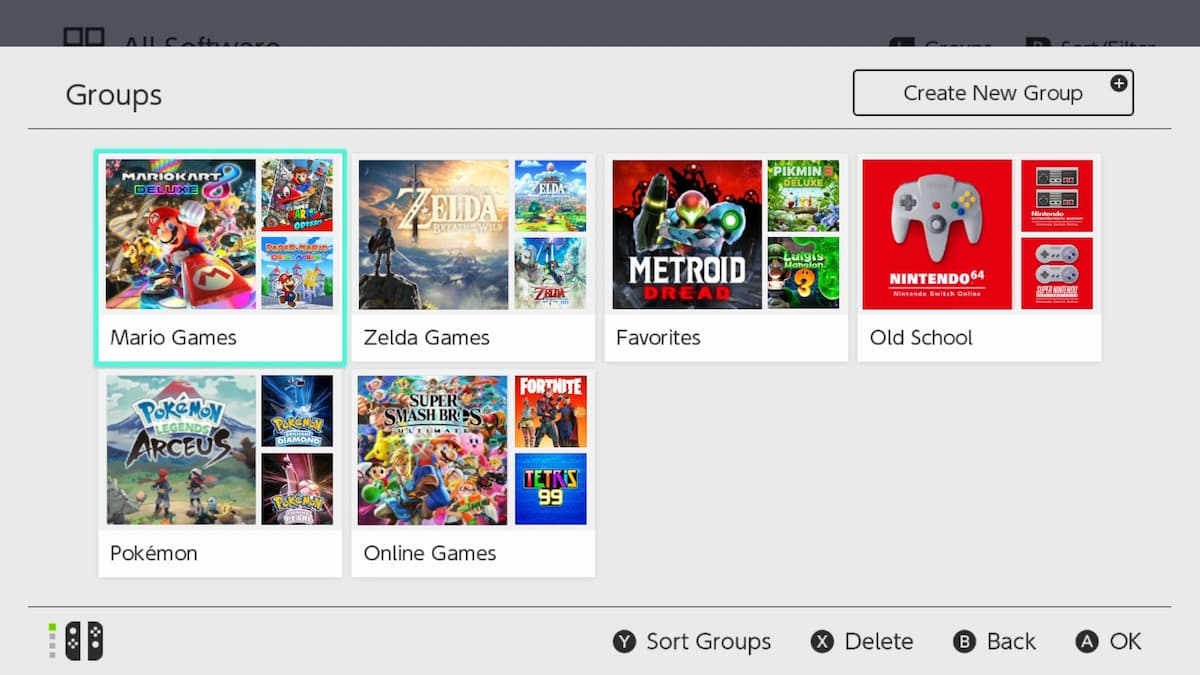
La seule chose que les joueurs doivent faire pour accéder à ces groupes est de mettre à jour leur Switch vers la version 14.0.0, ou plus, et avoir au moins 13 jeux installés sur leur système. De là, suivez simplement ces étapes pour vous organiser.
Faire des groupes sur Nintendo Switch
- Assurez-vous que votre système Nintendo Switch a été mis à jour vers la version 14.0.0 ou plus et a au moins 13 jeux ou logiciels installés.
- Sur le menu Home, allez tout à droite et sélectionnez “Tous les logiciels.”
- Appuyez sur le bouton L pour voir vos logiciels par groupe (ou ouvrez le menu Groupe pour la première fois.)
- La première fois que vous créez un groupe, une image apparaîtra pour vous montrer comment faire. Vous aurez une fenêtre où vous pourrez sélectionner Créer Nouveau Groupe.
- Après avoir créé votre premier groupe, utilisez simplement le bouton + pour créer un nouveau groupe.
- Depuis votre liste de logiciels installés, sélectionnez ceux que vous souhaitez ajouter à un groupe.
- Finalisez la sélection en cliquant sur “Suivant.”
- Réarrangez les titres comme vous le souhaitez.
- Finalisez la sélection en cliquant sur “Suivant.”
- Nommez votre groupe.
Une fois que vous avez nommé votre groupe il apparaîtra dans votre menu Groupe.






Published: Mar 23, 2022 09:15 am